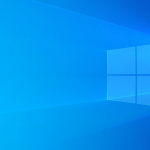パソコンで何か作業をするときにキーボードよりマウスをよく使う、そんな時代が僕にもありましたが、そのときは「Windowsキーって何で付いてんのよ?」と正直思ってました。別に要らないじゃん、と。
その後、何となくキーボードの使い方が変わってきて、Windowsキーを使うようになって初めて解りました。あれ、Windowsキーって便利じゃね?右利きの人にとっては、マウスと反対側の左手ポジションにキーが置かれているのもGood。
とはいえ多分、知らない人はずっと知らないと思うので、何番煎じか解りませんが、Windowsキーを使ったショートカットについてまとめておきたいと思います。
参考にしたページ
Windows のキーボード ショートカットWindows XP のショートカット キー
Windowsキー – Wikipedia
Windowsキーが実は便利!Windowsキーに割り当てられた15のショートカット – Forgot the Milk.
Windowsキーを使ったショートカット13選
個人的によく使うもの、便利なので覚えておきたいものをピックアップしてみました。(OSがWindowsXPなので、WindowsXPで動くものだけを選んでいます)
- Windowsキー
「スタートメニュー」の表示 - Windowsキー + L
コンピュータをロックする、またはユーザーを切り替える - Windowsキー + Break
「システムのプロパティ」を表示する - Windowsキー + B
タスクバーの通知領域にフォーカスを移動する。続いてEnterを押すと隠れているインジケータを表示できる。 - Windowsキー + D
デスクトップを表示する - Windowsキー + M
全てのウィンドウを最小化する - Windowsキー + Shift + M
最小化したウィンドウを復元する - Windowsキー + E
「マイコンピュータ」をエクスプロラーで開く - Windowsキー + F
ファイルまたはフォルダを検索する - Windowsキー + Ctrl + F
ネットワーク上のコンピュータを検索する - Windowsキー + R
「ファイル名を指定して実行」を開く - Windowsキー + Tab
タスクバーにフォーカス。押すごとにフォーカスが右に移動 - Windowsキー + Ctrl + Tab
タスクバーにフォーカス。押すごとにフォーカスが左に移動。<
大体こんな感じでしょうか。
ウィンドウの最小化とか、ネットワーク上のコンピュータの検索とか、必要になったときにもし覚えていれば便利だけどそのときには大体覚えていないなんて言うものもあります。まぁそんなもんでしょうかねぇ。
「ファイル名を指定して実行」をアプリケーションの起動に使っている関係で、「Windowsキー + R」は日常的に使っています。左手だけで収まりますし、超便利です。
Windowsキーを押したあとに使えるショートカット7選
ついでに、Windowsキーを押してスタートメニューを出した後、覚えておくと便利なショートカットも載せておきます。- Windowsキー / U
「終了オプション」を開く - Windowsキー / U / U
電源を切る - Windowsキー / U / R
再起動 - Windowsキー / C
「コントロールパネル」を開く - Windowsキー / T
「接続」を開く(「接続」メニューとして表示している場合) - Windowsキー / T / S
全ての接続を表示する(「接続」メニューとして表示している場合) - Windowsキー / A
「お気に入りを表示する」
特に、電源を切る流れは便利なので重宝しています。
(Windows7では出来なくなったんでしたっけ?)